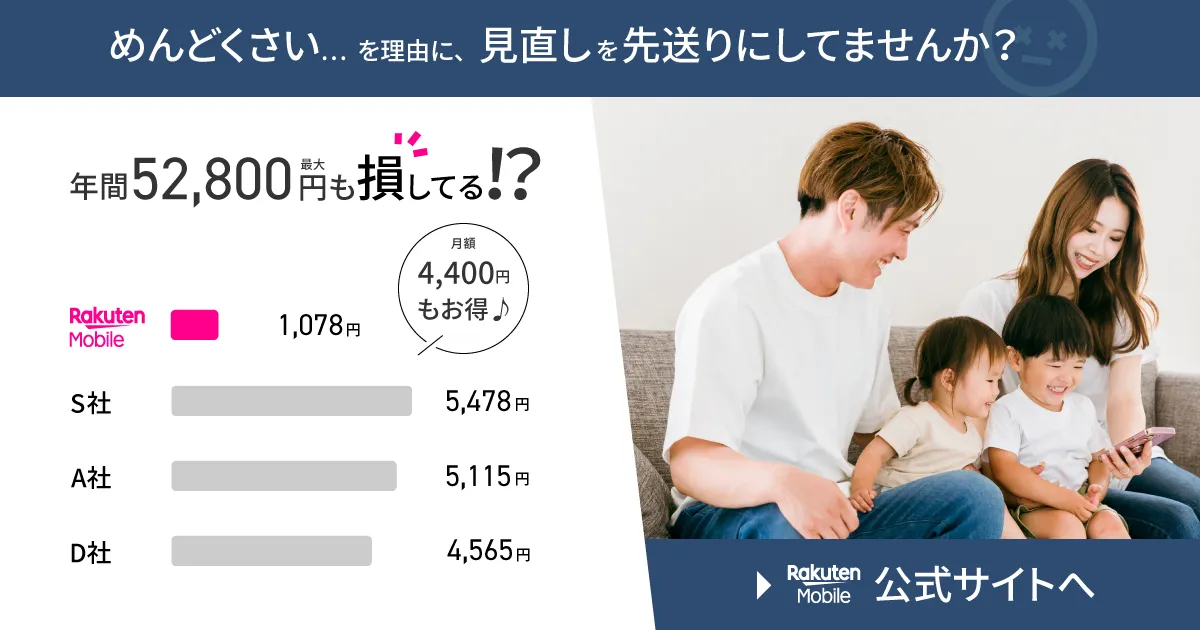\ auで購入したスマホを自分でSIMロック解除 /
| iPhoneのSIMロック解除手順 | AndroidスマホのSIMロック解除手順 |
|---|---|
|
|
auのSIMロック解除は、よっぽど古いスマホでない限り自分で解除できます。
SIMロック解除手順は超かんたん。
auショップなどにお願いするとムダに3,300円かかるので、まずは本ページを参考にお試し下さい。
2021年10月1日以降発売のauスマホはSIMロック解除不要
総務省が「原則SIMロック解除禁止」としたため、SIMロックなしで販売されているから。
例えば、iPhoneならiPhone13シリーズ以降が該当。
Androidスマホは、auスマホの取扱説明書一覧ページからおおよその発売日を確認できます。
auで購入したスマホのSIMロック解除方法と費用
- auショップで手続き:3,300円
- My auで自分で手続き:0円
My auから自分でSIMロック解除すれば無料。
IMEI(製造番号)を入力して進めるだけのかんたんな手続き。
OS別に手順が異なります。
iPhoneのSIMロック解除手順に進む »
AndroidスマホのSIMロック解除手順に進む »
auで購入したiPhoneのSIMロック解除手順
- IMEI(製造番号)の確認
- My auでSIMロック解除手続き
- アクティベーションロックの解除
 楠木
楠木1つ1つ説明していきます。
手順①:IMEI(製造番号)の確認
IMEI(製造番号)の確認は、電話アプリから行うのが1番早くてかんたん。
電話アプリを開いて「*#06#」と入力すると、IMEI(製造番号)が表示されます。
後に入力するのでメモしておいて下さい。
手順②:My auでSIMロック解除手続き
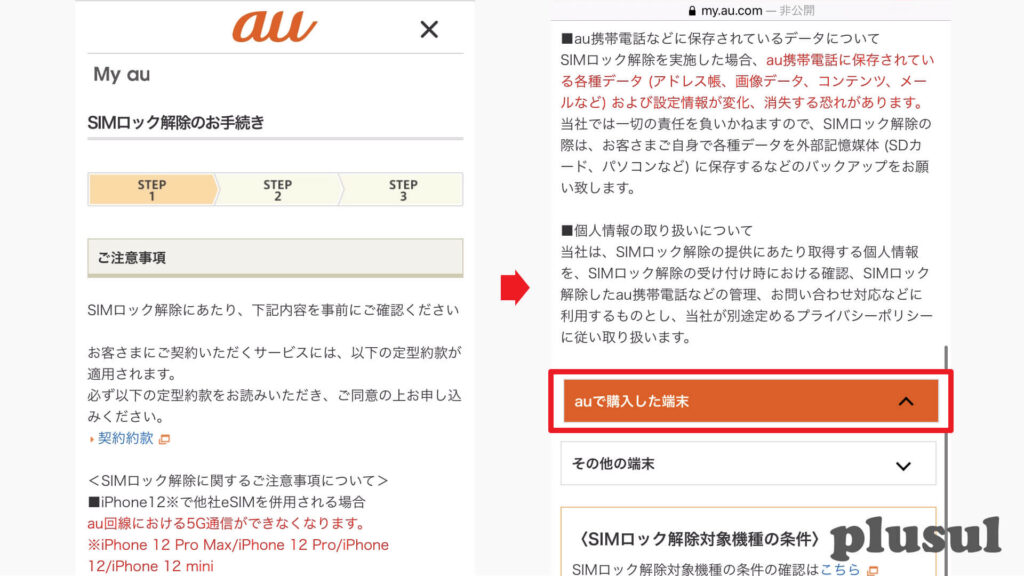
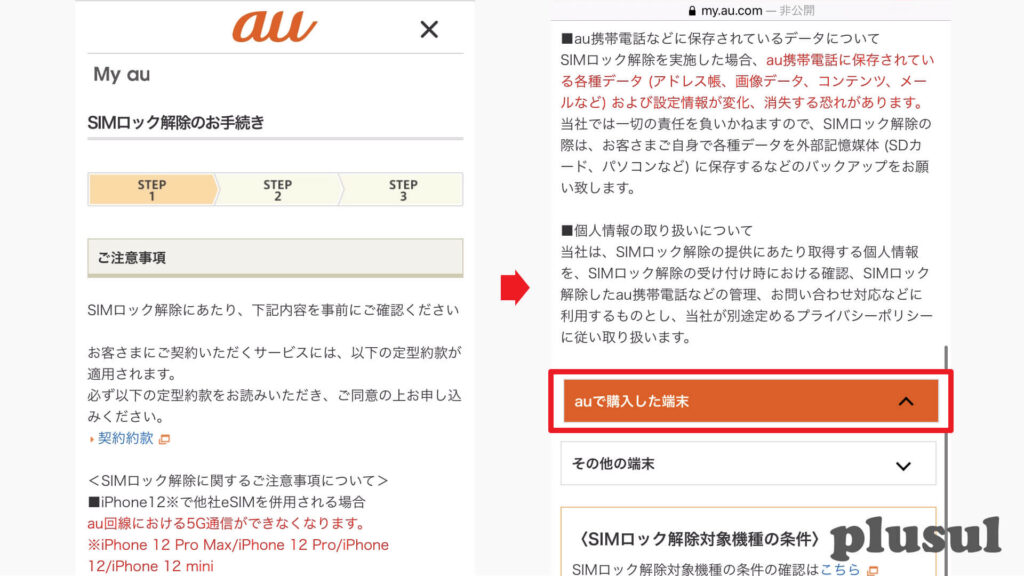
My auのSIMロック解除ページにログインし、[auで購入した端末]を選択。
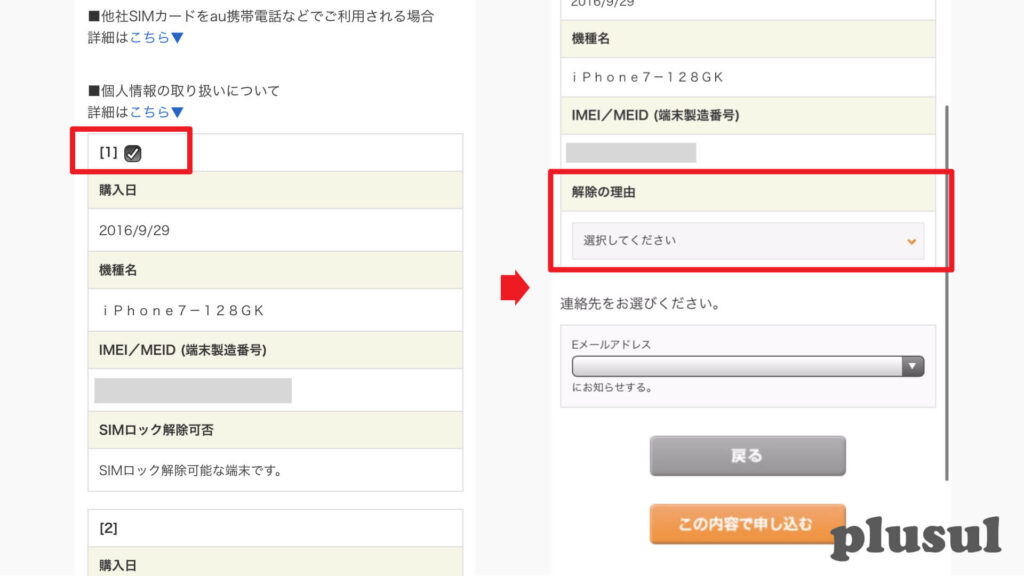
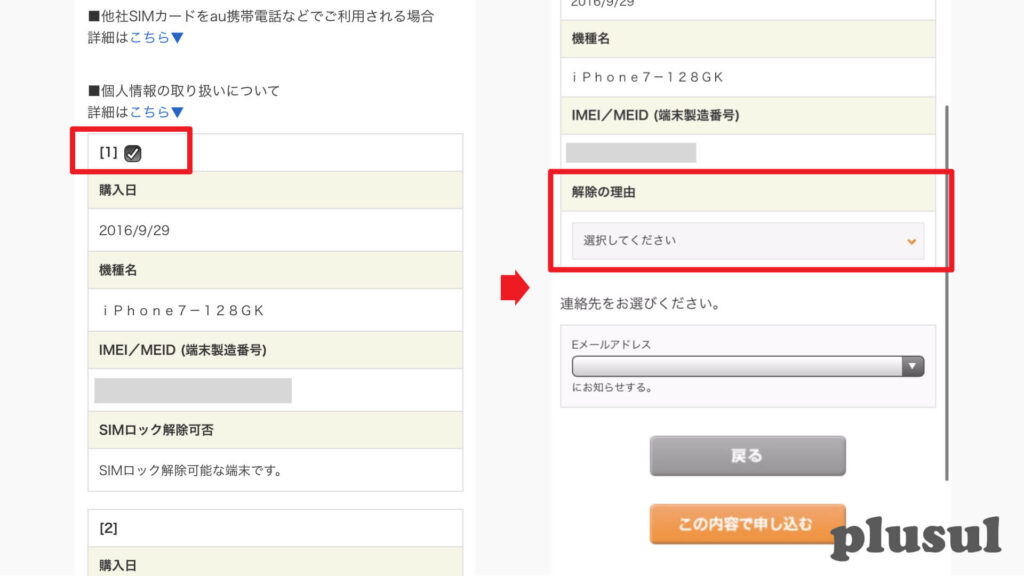
auで購入したスマホが表示されるので、確認しておいたIMEI(製造番号)を確認し、該当のスマホに✓を入れます。
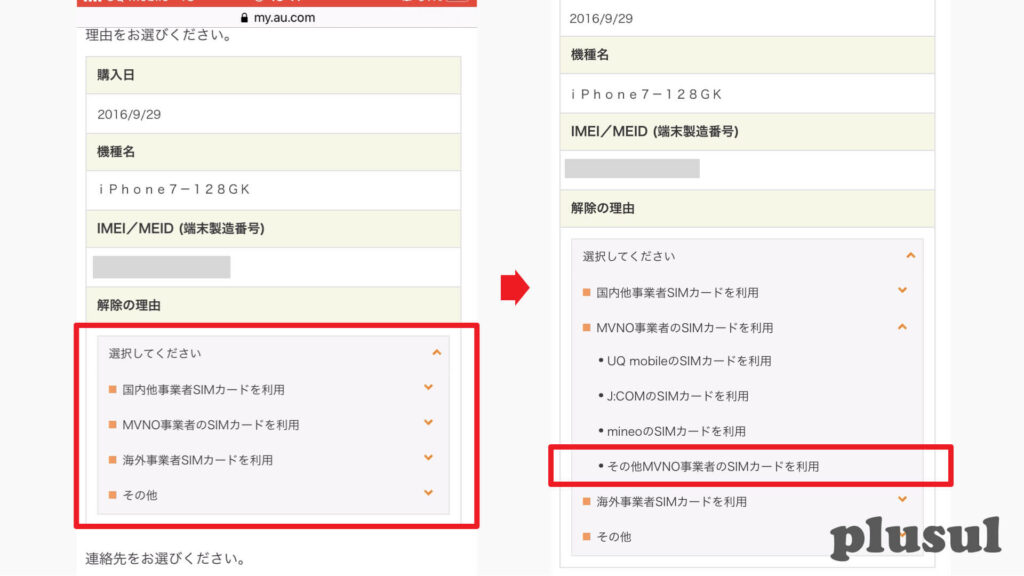
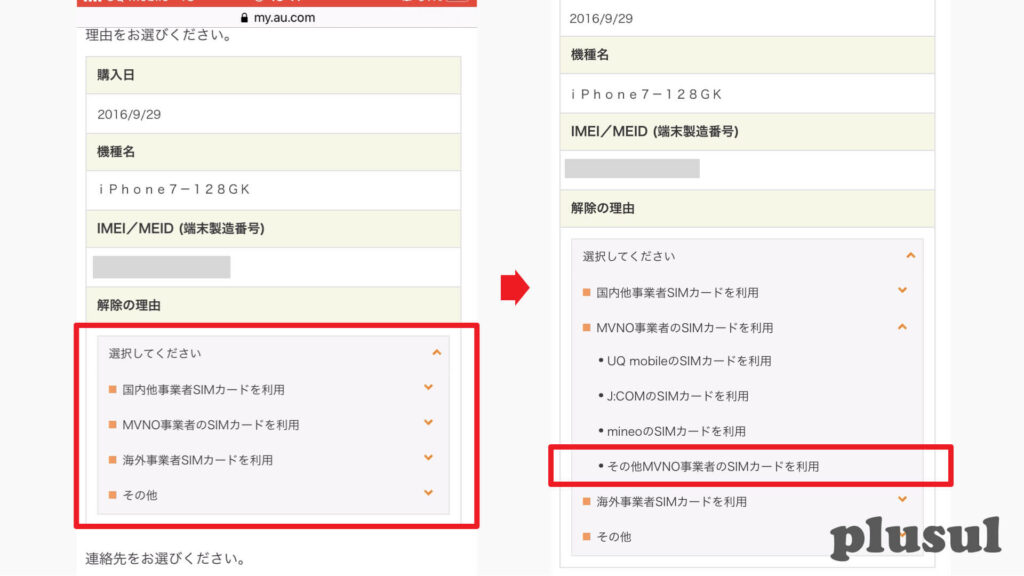
そのまま解約理由も選択。
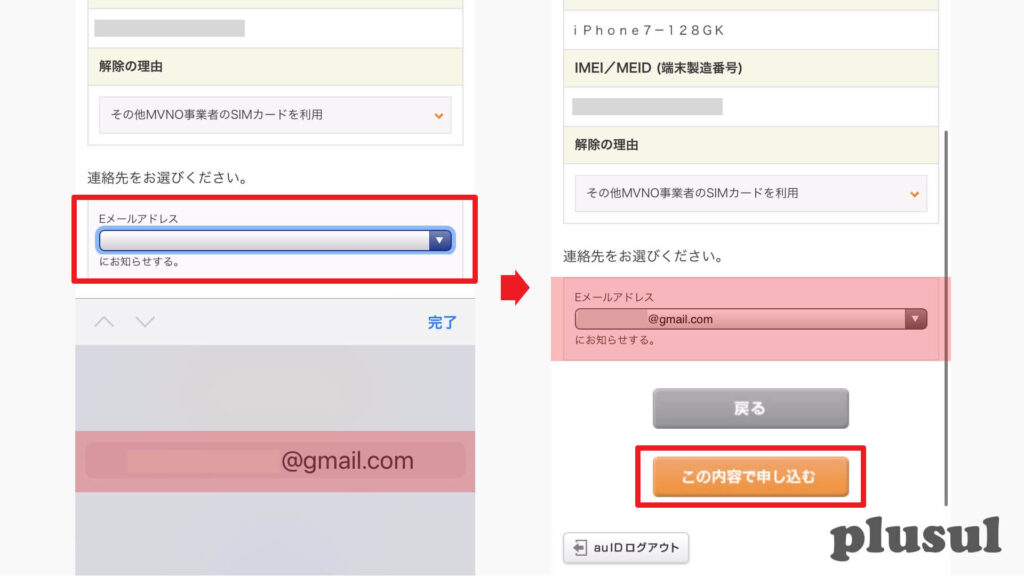
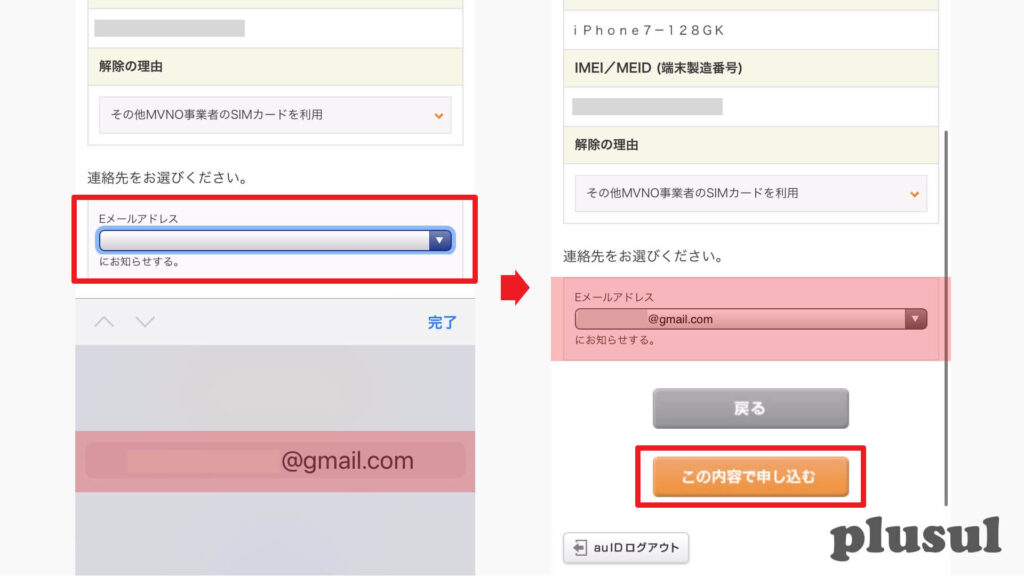
連絡先のメールアドレスを選択したら、[この内容で申し込む]をタップしたら完了です。
ここまでを楽天モバイル申し込む前に行っておきましょう。
手順③:アクティベーションロックの解除
楽天モバイル申し込み後、iPhoneにSIMカードをセット。
「ようこそ」と表示され、アクティベーションロックと書かれた画面が表示されたら、Apple IDとパスワードを入力します。
正しいApple IDとパスワードの入力が完了すると、待ち受けになります。
以上で、auで購入したiPhoneのSIMロック解除は完了。
SIMカードを抜けば、待ち受けになります。
メモアプリなどに控えている場合、1度SIMカードを抜いてから再度SIMカードをiPhoneにセットして、アクティベーションロックを解除すればOK。
auで購入したAndroidスマホのSIMロック解除手順
- IMEI(製造番号)の確認
- My auでSIMロック解除手続き
- SIMカードの状態を更新



1つ1つ説明していきます。
手順①:IMEI(製造番号)の確認
IMEI(製造番号)の確認は、電話アプリから行うのが1番早くてかんたん。
電話アプリを開いて「*#06#」と入力すると、IMEI(製造番号)が表示されます。
後に入力するのでメモしておいて下さい。
手順②:My auでSIMロック解除手続き
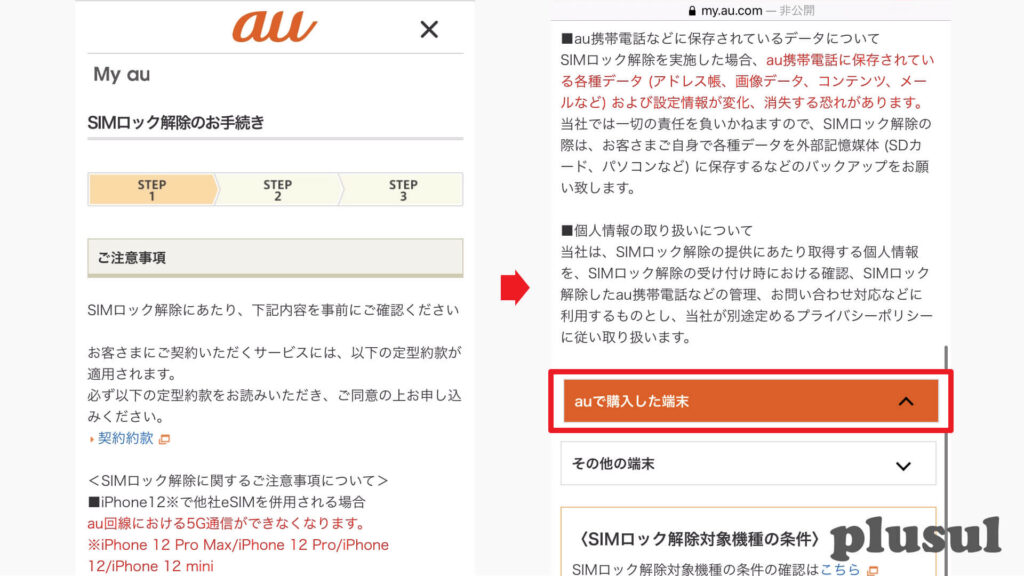
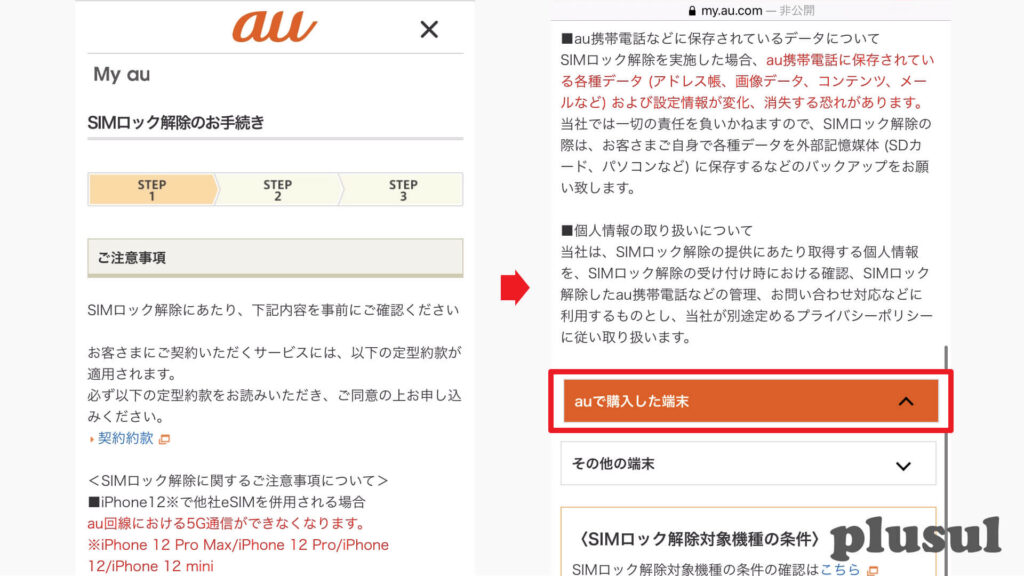
My auのSIMロック解除ページにログインし、[auで購入した端末]を選択。
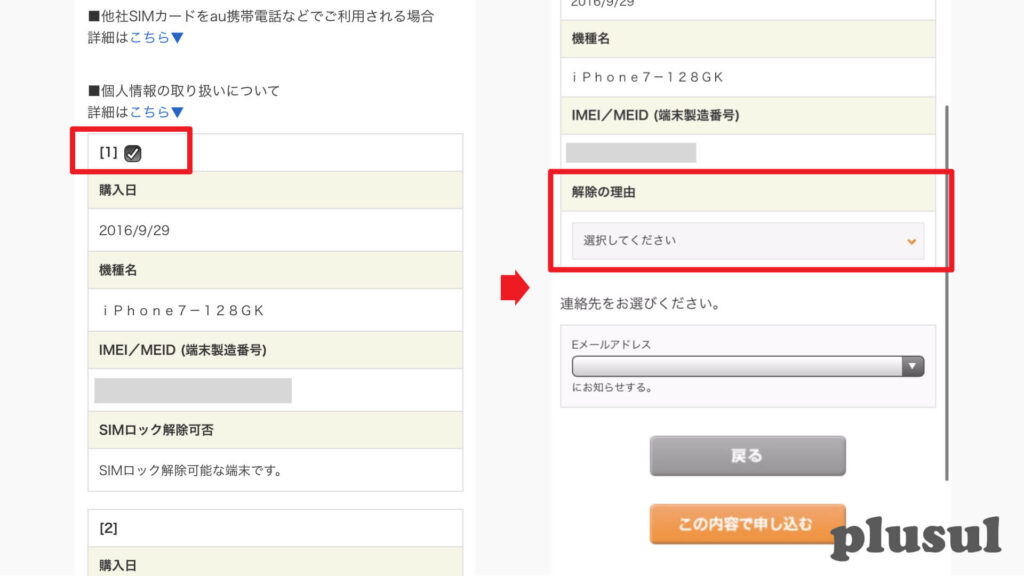
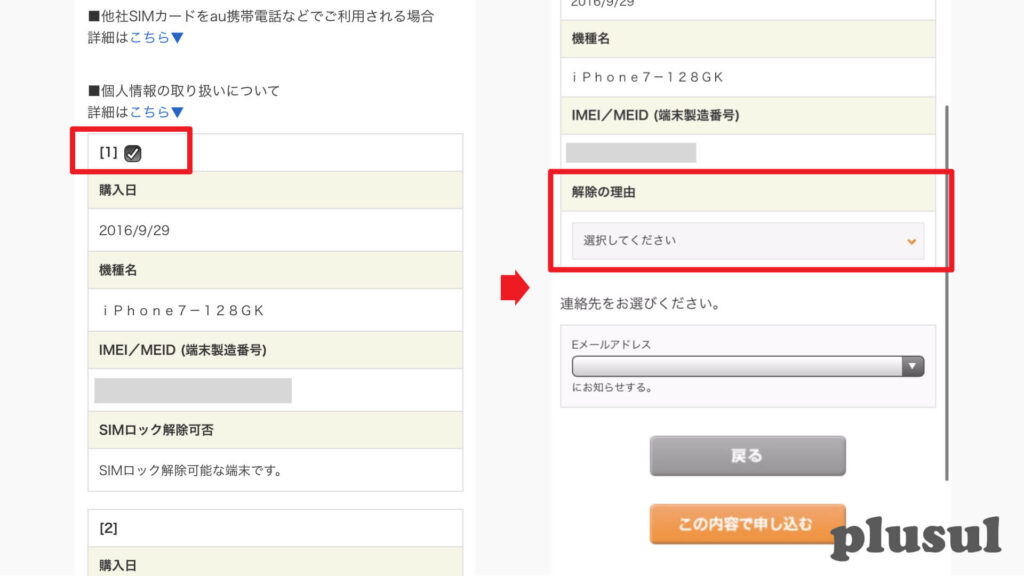
auで購入したスマホが表示されるので、確認しておいたIMEI(製造番号)を確認し、該当のスマホに✓を入れます。
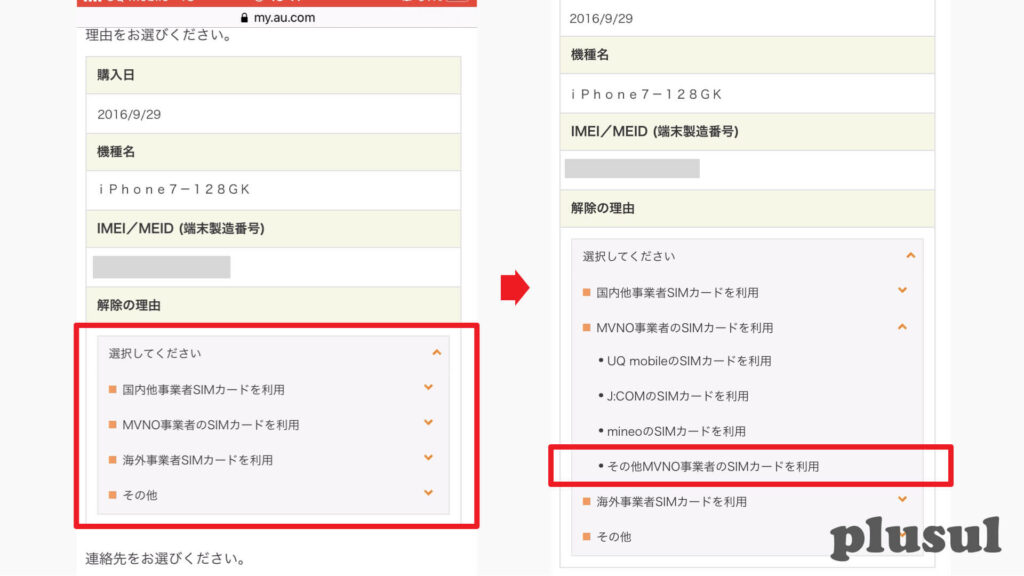
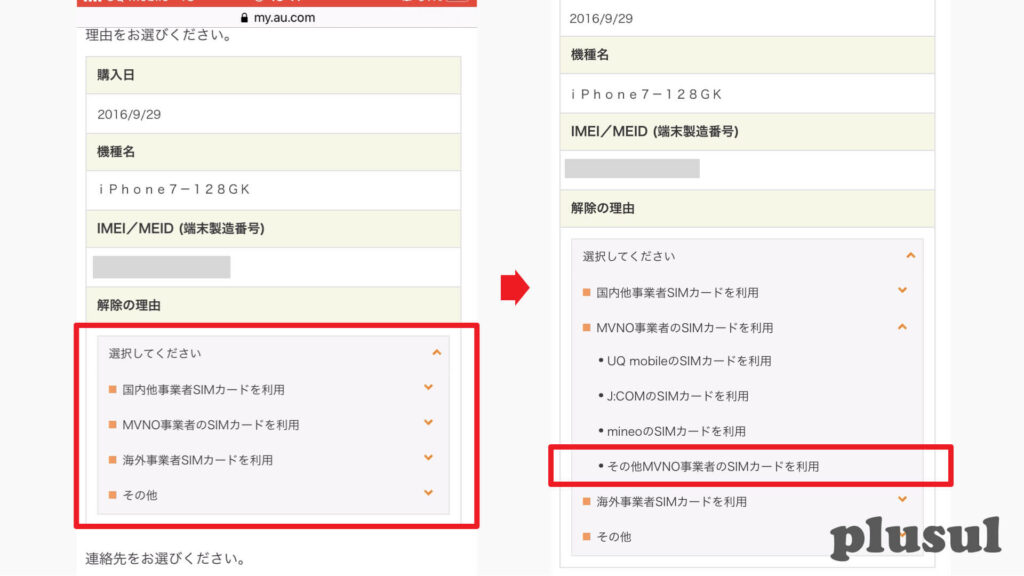
そのまま解約理由も選択。
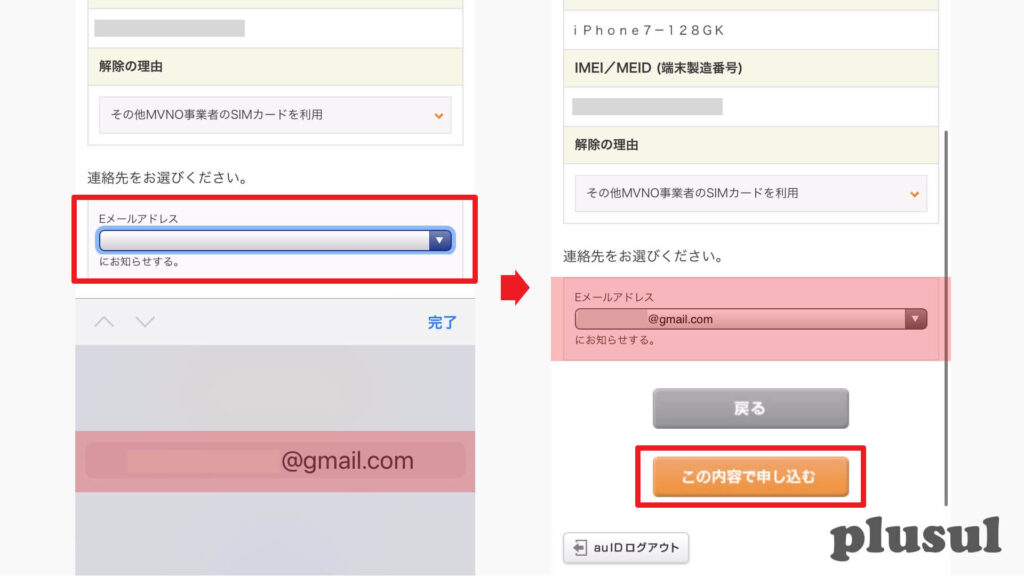
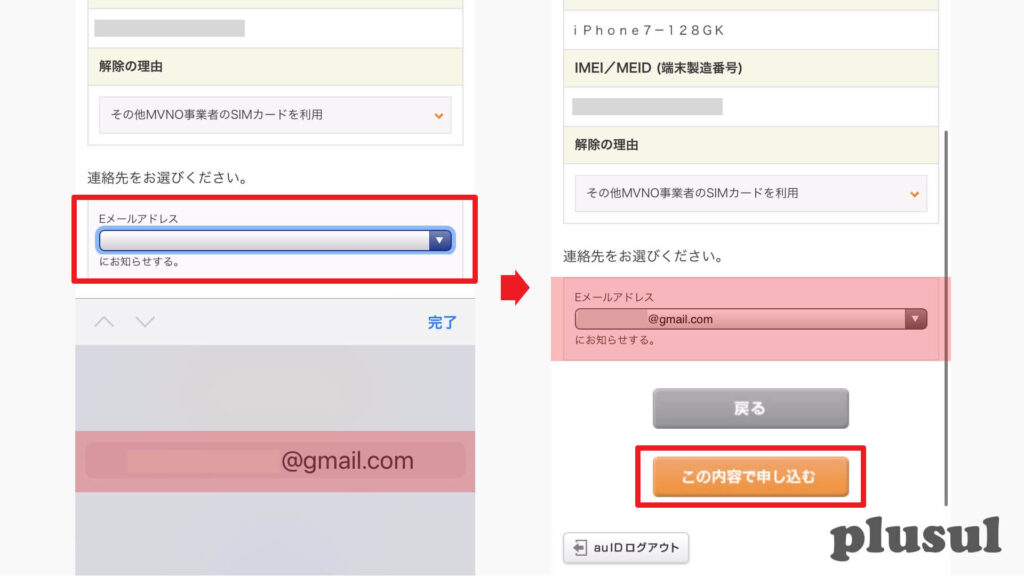
連絡先のメールアドレスを選択したら、[この内容で申し込む]をタップしたら完了です。
内容を確認してSIMロック解除手続きを完了します。
手順③:SIMカードの状態を更新
My auでSIMロック解除を実施したら、スマホ側で操作を1つ行います。
[設定]>[端末情報]>[SIMロックの状態]>[SIMカードの状態を更新]>[今すぐダウンロード]を実施。
処理が終われば、auのAndroidスマホのSIMロック解除は完了です。
auスマホがSIMロック解除できたか確認する方法
SIMロック解除ができているか確認する方法は、iPhoneとAndroidスマホで異なります。
いずれも設定から確認可。
それぞれ方法を説明していきます。
iPhoneでSIMロック解除できたか確認する手順
iOS14.4以降であれば、iPhone本体からSIMロック解除できているか確認できます。
[設定]>[一般]>[情報]>[SIMロック]を確認。
- SIMロックなし:SIMロック解除ができています
- SIMロックあり:SIMロック解除ができていません
すぐ反映されないので、時間を置いて確認してみて下さい。
ダメなら再度SIMロック解除をお試し下さい。
AndroidスマホでSIMロック解除できたか確認する手順
[設定]>[端末情報]>[SIMの状態]>[SIMカードの状態を更新]でステータスを確認。
- 許可:SIMロック解除できています
- 未許可:SIMロックロック解除できていません
※機種によって表記内容が異なります
再度SIMロック解除をお試し下さい。
使用不可などと表示される場合、SIMロック解除できていません。
再度SIMロック解除をお試し下さい。
auで購入したスマホをSIMロック解除する5つの注意点
- auスマホのSIMロック解除は乗り換え前に行う
- SIMロック解除の申し込みボタンが反応しない時がある
- iPhone 6以前は、SIMロック解除できない
- 一部のスマホはauショップでしかSIMロック解除できない
- SIMロック解除しても他社で使えるとは限らない
注意点①:auスマホのSIMロック解除は乗り換え前に行う
auのSIMロック解除は、なるべくau契約中に行って下さい。
au IDが分からないなどで、My auからSIMロック解除できなくなる可能性があるからです。
My auからSIMロック解除できないと、auショップにお願いする事になり、ムダに3,300円の手数料が発生します。



auは乗り換え前にSIMロック解除を行った方が安全です。
注意点②:SIMロック解除の申し込みボタンが反応しない時がある
auのSIMロック解除は、経験上なぜか[この内容で申し込む]ボタンが反応しない時もあります。
下記3つの方法で改善するかご確認下さい。
- 何度かSIMロック解除を試す
- Safariのキャッシュを削除する
- PCなど別端末でSIMロック解除を試す



Safariのキャッシュ削除方法について補足します。
Safariのキャッシュを削除する方法
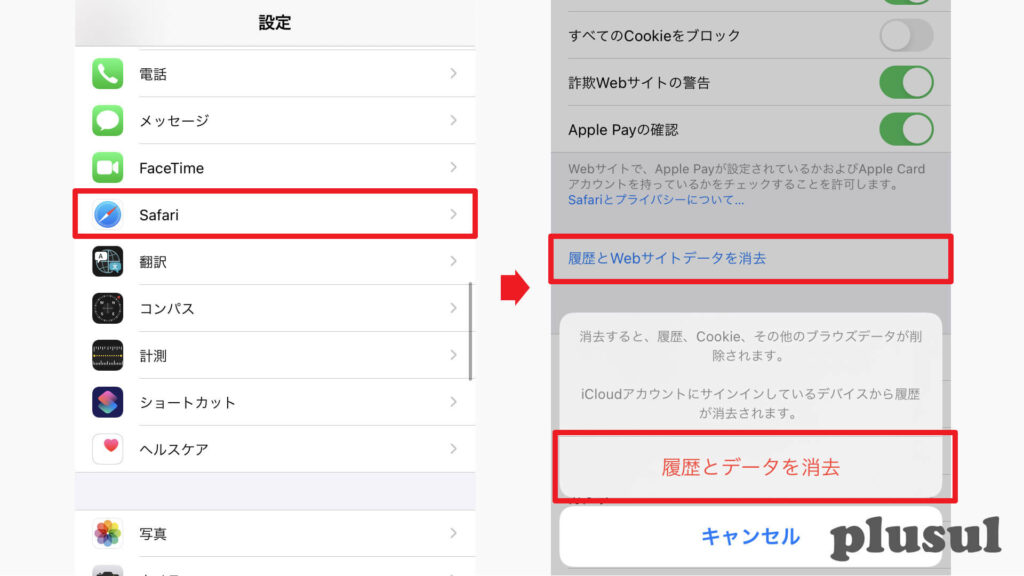
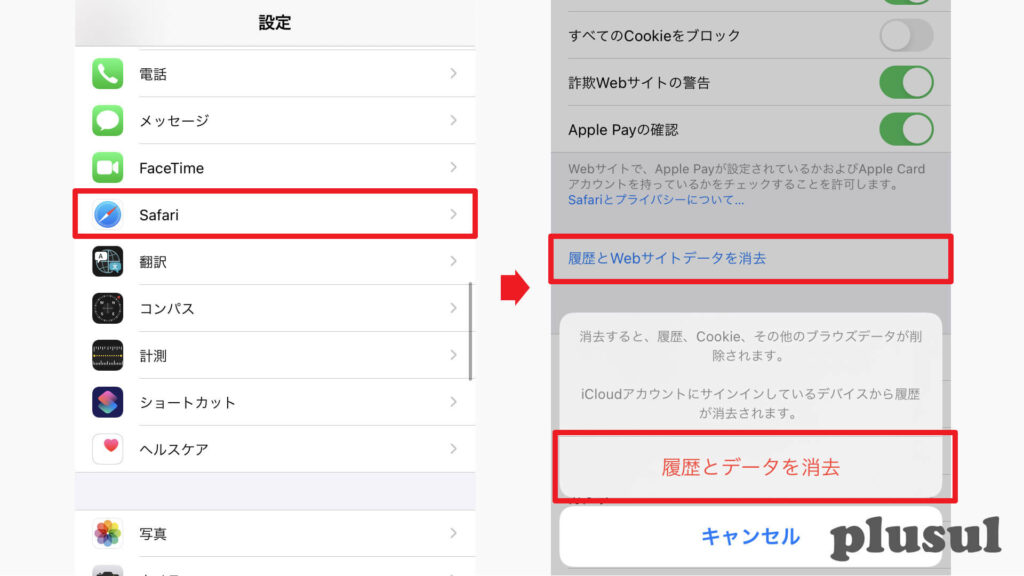
[設定]>[Safari]>[履歴とWebサイトデータを消去]を実施。
これでSafariのキャッシュが削除できます。
ただし、履歴も全て消えてしまうのでご注意下さい。
注意点③:iPhone 6以前は、SIMロック解除できない
iPhoneは、SIMロック解除に対応していない機種が存在します。
iPhoneのSIMロック解除の可否をまとめてみました。
| SIMロック解除不要なiPhone |
|
|---|---|
| SIMロック解除できるiPhone |
|
| SIMロック解除できないiPhone |
※上記以前のiPhoneすべて |
注意点④:一部のスマホはauショップでしかSIMロック解除できない
2021年9月30日以前に発売されたauスマホは、auショップでしかSIMロック解除できない機種も存在します。
My auからSIMロック解除できない場合、仕方ないのでauショップに相談して下さいね。
注意点⑤:SIMロック解除しても他社で使えるとは限らない
auで購入したAndroidスマホは、auでの利用を想定して作られています。
そのため、他社回線を受信できない機種も多く存在しています。
併せて、楽天モバイルの動作確認済み端末をご確認下さい。



楽天モバイルで利用中スマホがそのまま使えるか解説したページも用意しています。
auで購入したスマホを自分でSIMロック解除する手順のまとめ
| iPhoneのSIMロック解除手順 | AndroidスマホのSIMロック解除手順 |
|---|---|
|
|
上記の手順で、My auからSIMロック解除ができます。
自分でSIMロック解除すれば、ムダに3,300円の手数料を払わなくて済むので、まずはお試し下さいね。